历史版本4 :将数据转换为实际值提交 返回文档
编辑时间:
内容长度:图片数:目录数:
修改原因:
1. 概述编辑
1.1 问题描述
在进行 Excel 导入时,我们希望入库的值与 Excel 的值不一样,即入库的值为「实际值」,Excel 中的值为「显示值」。
1.2 解决思路
开启 Excel 导入逻辑设置插件 中的「显示值转换」功能即可。
2. 示例编辑
2.1 开启显示值转换
先安装插件:Excel 导入逻辑设置插件
再开启「显示值转换」功能,步骤如下图所示:
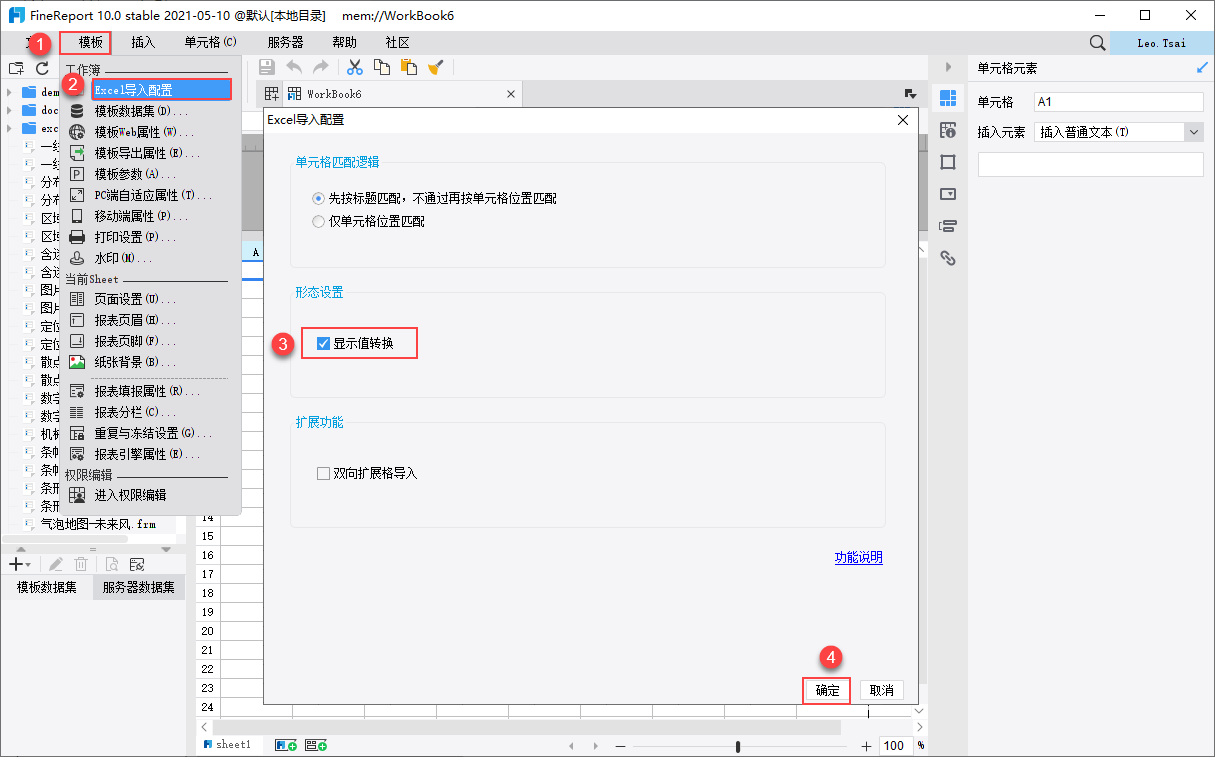
2.2 新建数据库表
在本地 SQL Server 数据库中新建一张表 student,如下图所示:
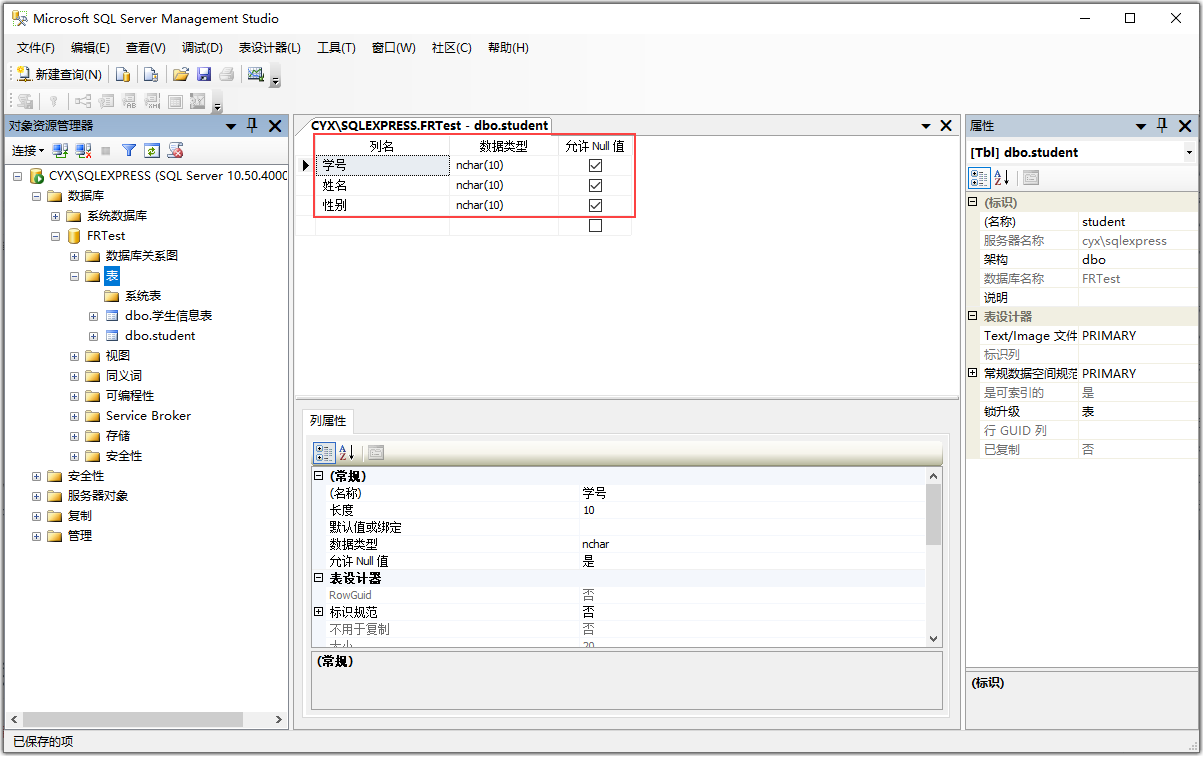
2.3 设计表格
1)新建普通报表,A1~C1 单元格写入标题,A2、B2 单元格添加「文本控件」,C2 单元格添加「下拉框控件」,设置 A2~C2 单元格的扩展方向为「纵向扩展」,表格样式如下图所示:
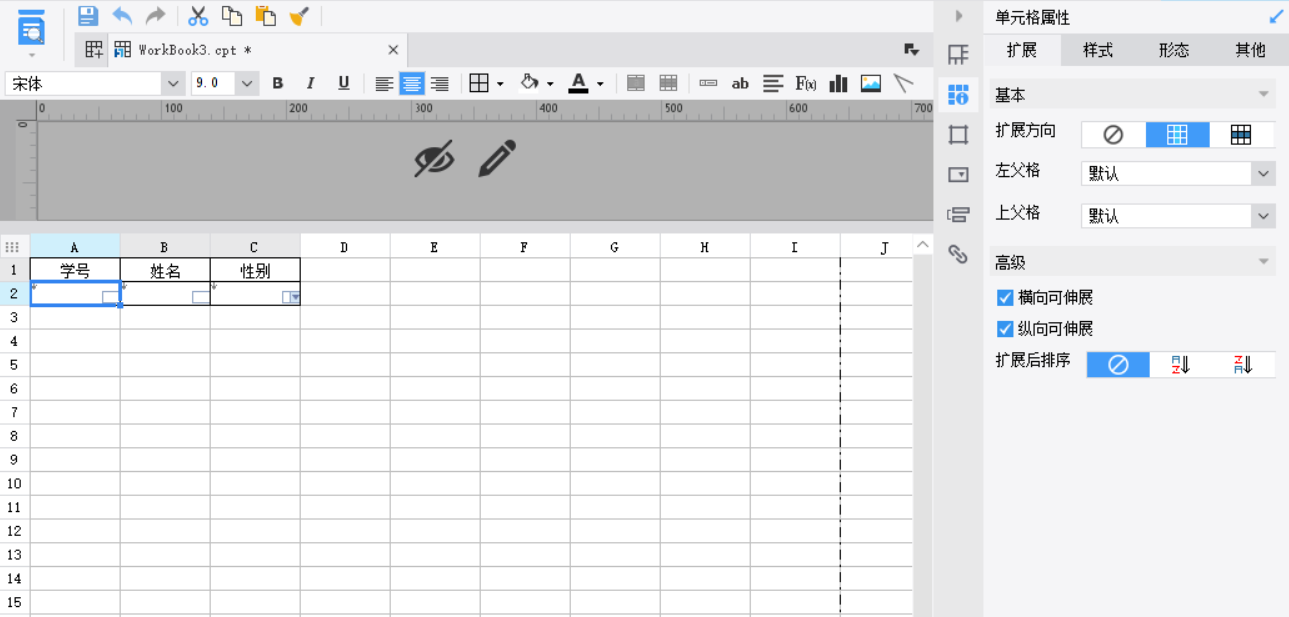
2)选中单元格 C2,设置「单元格属性>形态」为「数据字典」,类型设置为「自定义」,添加实际值和显示值,如下图所示:
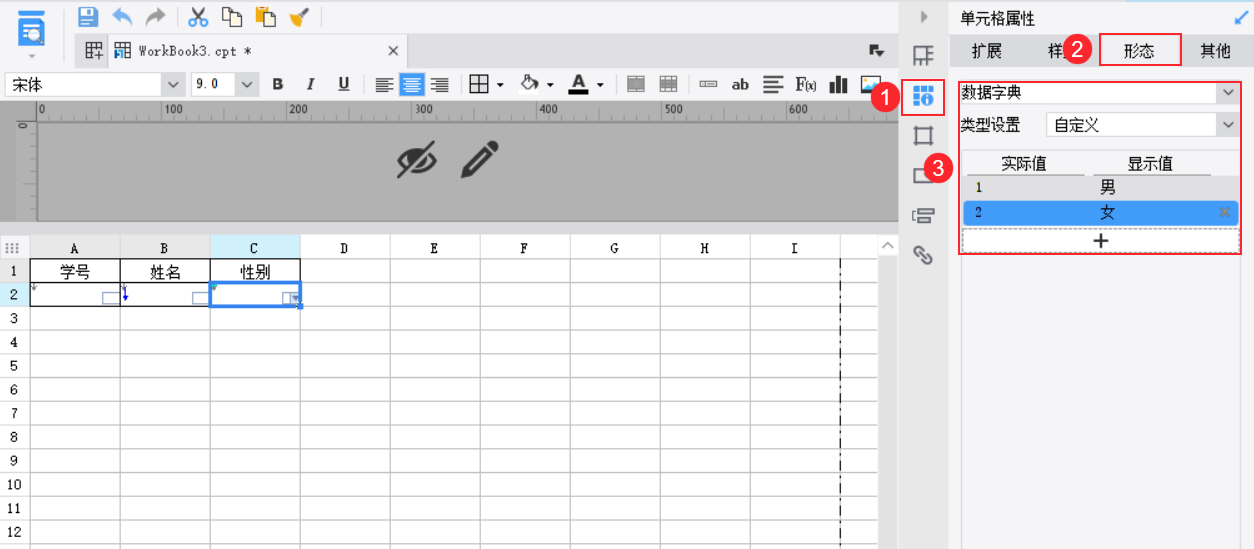
2.4 连接 SQL Server 数据库
点击「服务器>定义数据连接」添加 JDBC 连接,连接本地的 SQL Server 数据库,文档可参考:[设计器]JDBC连接数据库。
2.5 填报属性设置
点击「模板>报表填报属性」,添加「内置 SQL 提交」,选择「智能提交」类型,选择新建的表 student,将字段和单元格进行绑定,如下图所示:
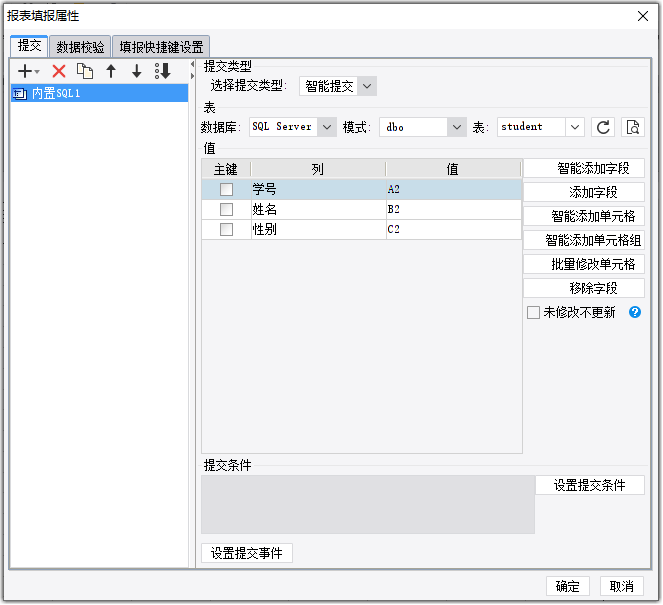
2.6 填报页面设置
点击「模板>模板 Web 属性>填报页面设置」,选择「为该模板单独设置」,顶部工具栏设置为「提交」、「导入 Excel」按钮,如下图所示:
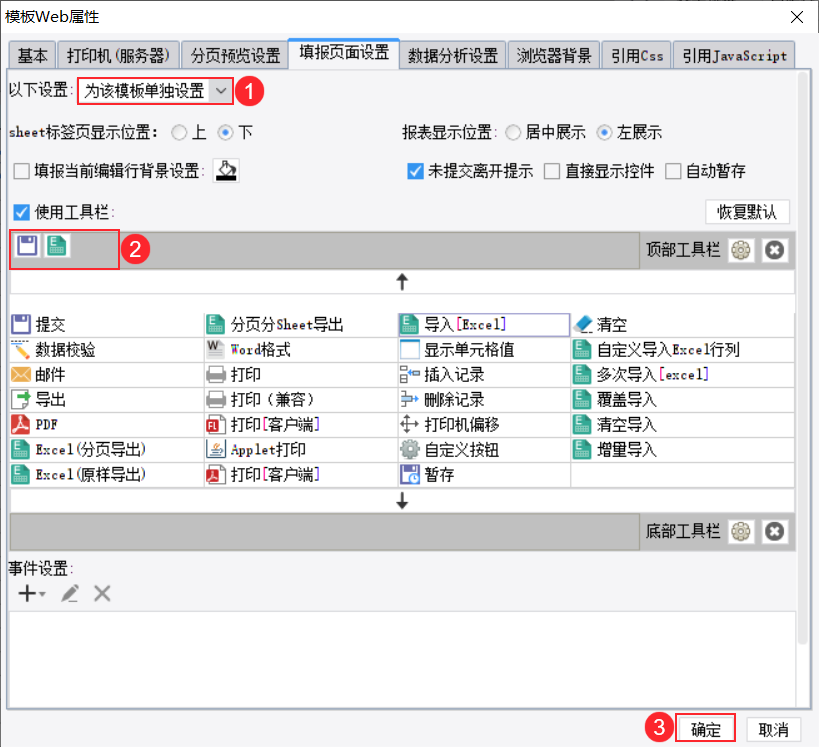
2.7 效果预览
1)保存报表,点击「填报预览」,导入 Excel 文件:excelimport_plugin2.xls,效果如下图所示:
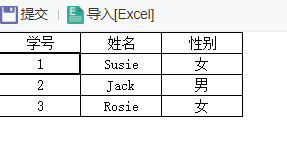
2)填报成功后,预览数据库表 student ,可看到性别一列导入的数据为「实际值」,如下图所示:
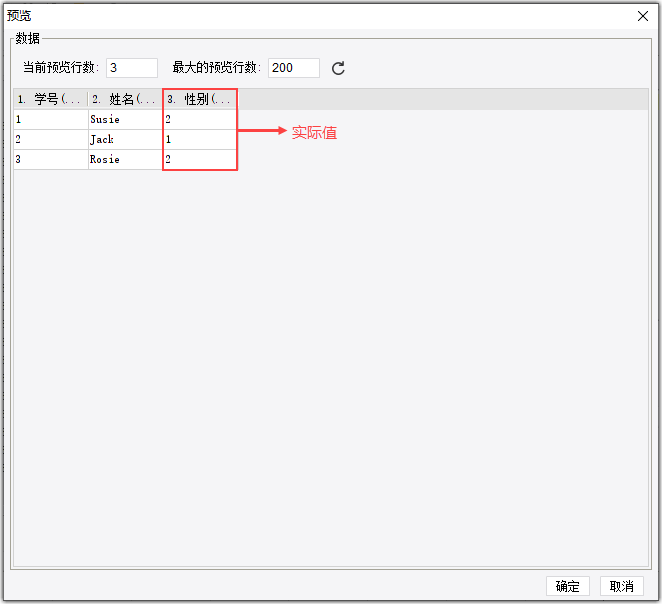
注1:不支持移动端。
注2:示例需要自建数据库表,故不提供模板下载。

